-
PLUS
Mobil förutsäger mobilåret 2026 (del 2): Mobiltillverkarnas framtidsutsikter
-
PLUS
Krönika: Konsumentverket får städa när 2g och 3g stänger ner
-
PLUS
Krönika: Det här behöver Samsung göra för att lyckas 2026
-
PLUS
Så länge håller en mobil, snabbladdningens effekt och mer – Mobil svarar
-
PLUS
Krönika: Tre mobilhändelser som blir mina höjdpunkter 2026
-
PLUS
Mobil förutsäger mobilåret 2026 (del 1)
-
PLUS
Årets bästa produkter och viktigaste händelser – Mobil sammanfattar 2025
-
PLUS
Krönika: Okej, men hur agerar mobiloperatörerna i kaoset?
-
PLUS
Mobil svarar om telefonerna som blockeras i 2G- och 3G-nedstängningen
-
PLUS
PTS bär skulden när mobiler spärras med kort varsel
Mer ljud med fler högtalare
Tips: Så kopplar du ihop dina Google-högtalare och skapar en högtalargrupp
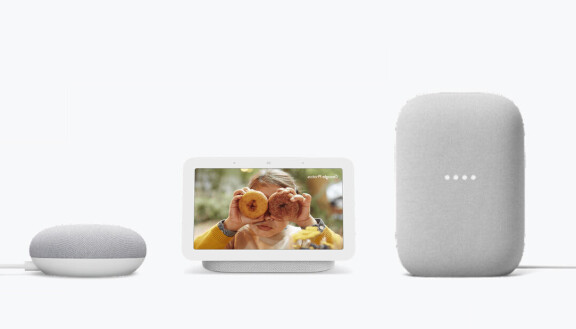
En av fördelarna med Googles Nest-högtalare är att du kan skapa låta flera högtalare agera högtalargrupp. Inställningen kan vara svår att hitta, men vi visar hur du gör.
Google-högtalare med Chromecast-stöd ställer du in och styr via Google Home-appen i Iphone eller Android. Chromecast innebär att du kan låta musik från telefonen spelas på högtalaren. Samma princip gäller om du vill skicka en video från telefonen till en tv med Chromecast och därmed ta del av filmen på en större skärm.
För att skapa en högtalargrupp ska dina Google-högtalare först vara installerade och finnas i Google Home-appen. För att skapa en ny högtalargrupp klickar du på Inställningar-ikonen längst ner i högra hörnet på Google Home-appen och sedan på Plus-tecknet eller Lägg till. Sedan väljer du Högtalargrupp.
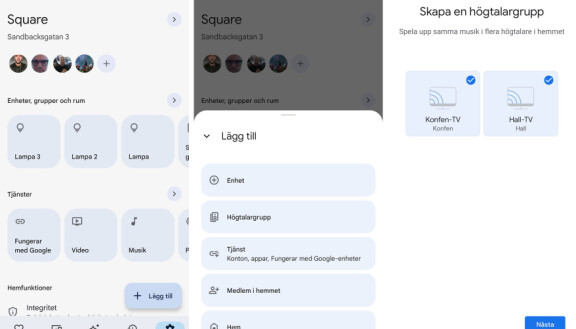
Sedan behöver du bara välja de enheter du vill lägga till i gruppen. Du kan lägga till såväl teve-apparater med Chromecast som högtalare, smarta skärmar eller Google Pixel Tablet och alla tillgängliga enheter kommer visas i appen. I nästa steg får du döpa din högtalargrupp och det namnet är sedan det du ska säga till Google Assistant om du vill spela något på den högtalargruppen.





















